Opérations préliminaires

Avant d'entrer dans les détails de ce guide et de découvrir comment connecter Google Home à la télévision, vous devez savoir que pour contrôler votre téléviseur avec l'assistant vocal de "Big G" est nécessaire Chromecast.
Si vous n'en avez jamais entendu parler, Chromecast est un appareil fabriqué par Google qui vous permet de diffuser de l'audio et de la vidéo sur votre téléviseur via une technologie sans fil appelée Google Cast. Cet appareil est disponible dans le commerce à partir de 39 euros et peut également être acheté sur la boutique officielle de Google.
Avant de procéder à l'achat, cependant, il sera utile de savoir qu'il existe des téléviseurs dotés de la technologie Google Cast intégrée, tels que les téléviseurs intelligents de Philips, Sony, Sharp et Toshiba. Vous pouvez consulter la liste complète des appareils avec Google Cast intégré (qui ne nécessitent donc pas de Chromecast) en vous connectant sur cette page du site Google.
Configurer Chromecast avec Google Home

Configurer Chromecast avec Google Home est une procédure simple et rapide qui vous permet de connecter Chromecast à votre téléviseur, puis de l'ajouter aux appareils associés à Google Home. En faisant cela, vous pouvez contrôler votre téléviseur avec l'assistant vocal de Google.
Pour continuer, prenez votre Chromecast et insérez-le dans leEntrée HDMI de votre téléviseur, puis prenez le Câble USB fourni et insérez une extrémité dans la fente Chromecast et l'autre extrémité dans leEntrée USB de la télé.
Sinon, si vous préférez alimenter votre appareil Google à l'aide d'une prise de courant, saisissez le Câble USB illustré ci-dessus, insérez une extrémité dans le bloc d'alimentation fourni et branchez-le dans une prise de courant. Allumez ensuite le téléviseur et appuyez sur le bouton Entrées externes (généralement identifié par un flèche à l'intérieur d'un rectangle) de votre télécommande. Pour la procédure détaillée, vous pouvez lire mon guide sur la façon de connecter Chromecast.
Après vous être assuré que Google Home et votre smartphone sont connectés au même réseau Wi-Fi, prenez ce dernier, activez le Bluetooth et lancez l'application Accueil Google (Android / iOS), le même que celui que vous avez utilisé pour la première configuration de l'assistant vocal de Google. Sur son écran principal, appuyez sur le bouton Ajouter, choisissez l'option Configurer l'appareil et appuyez sur l'élément Configurer de nouveaux appareils présent dans la rubrique Nouveaux appareils.
Assurez-vous donc qu'il y a une coche à côté de maison de votre intérêt et appuyez sur l'élément Avanti pour commencer à rechercher des appareils. Une fois la recherche terminée, cliquez sur l'option Chromecast, appuie sur le bouton Avanti, assurez-vous que le code affiché sur l'écran du téléviseur est identique à celui affiché sur votre smartphone et appuyez sur les éléments Oui e OK.
Sur l'écran Où est l'appareil, sélectionnez la chambre qui vous intéresse (Salle à manger, séjour, chambre à coucher, chambre double etc.), appuyez sur l'option Avanti, choisissez le vôtre Réseau Wi-Fi et attendez quelques instants que la connexion se termine. Appuyez donc sur les boutons Continue, Avanti e Continue et vous avez terminé.
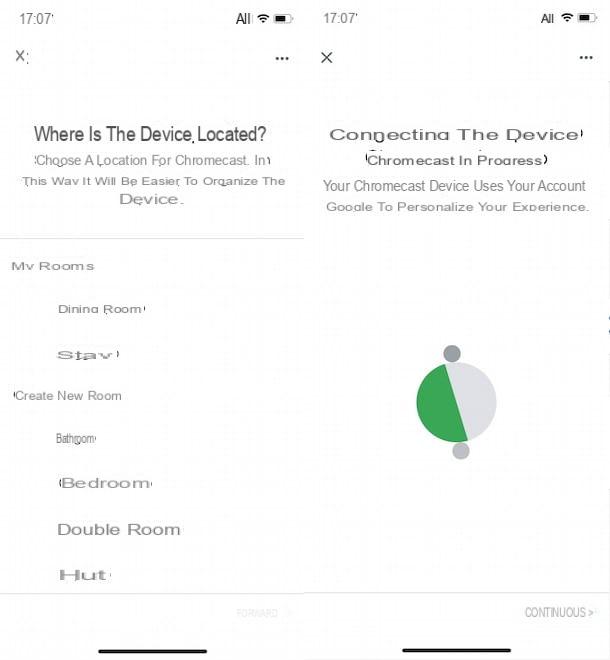
Si la procédure qui vient d'être décrite ne donne aucun fruit car dans le passé vous aviez déjà configuré votre Chromecast mais, par la suite, vous l'avez supprimé des appareils associés à Google Home, appuyez sur l'icône duOmino présent dans le menu ci-dessous, choisissez l'option Autres réglages présent dans la rubrique Assistant Google, sélectionnez l'onglet Service et appuyez sur l'élément TV et haut-parleurs. Dans le nouvel écran affiché, appuyez sur le bouton +, cochez la case à côté de l'option Chromecast et appuyez sur l'élément Ajouter.
Utiliser Google Home pour contrôler le téléviseur

Une fois que vous avez terminé la configuration du Chromecast, vous êtes prêt à commencer utiliser Google Home pour contrôler le téléviseur et, en particulier, pour démarrer, arrêter et contrôler la lecture de films, séries télévisées et contenus vidéo à l'aide de simples commandes vocales.
Tout d'abord, cependant, il sera utile de savoir qu'au moment de la rédaction de ce guide, dans la ville, les services disponibles pour la lecture via les commandes vocales avec Google Home ne sont que Google Play Movies, YouTube et Netflix. De plus, son compte doit être associé à Google Home pour fonctionner.
Ensuite, prenez votre smartphone, démarrez l'application Google Home, appuyez sur leOmino en bas à droite, sélectionnez l'option Autres réglages et, dans le nouvel écran affiché, appuyez sur l'option Service. Maintenant, choisissez la voix Photos et vidéos, appuie sur le bouton Collègue lié à Netflix, appuyez sur l'élément Compte collègue, entrez les détails de votre compte dans les champs Email e Mot de passe et appuie sur le bouton Connectez-vous et connectez-vous.
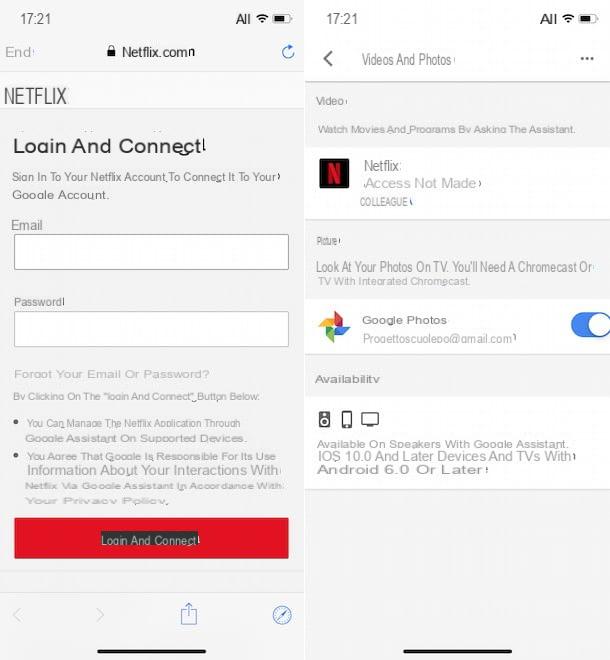
Vous êtes maintenant prêt à contrôler le téléviseur avec des commandes vocales. Pour lancer la lecture d'un film ou d'une série télévisée, la commande à utiliser est "OK Google, fais jouer [nom du contenu] à la télé"Ou"Ok Google, mets [nom du contenu] sur Netflix", Alors que pour arrêter ou mettre en pause la lecture, dites simplement"OK Google, arrête"Et"OK Google, pause" .
Pour mieux comprendre, prenons un exemple pratique : si vous aviez précédemment connecté votre compte Netflix et que maintenant vous souhaitez continuer à regarder "Stranger Things", vous devez prononcer la commande "OK Google, joue à Stranger Things sur Netflix". Automatiquement, si vous n'avez encore vu aucun épisode de la série, Chromecast commencera à jouer le premier d'entre eux, sinon il commencera à jouer à partir du point exact où vous vous étiez arrêté lors de votre dernier accès à Netflix.
Il sera utile de savoir que si vous avez connecté plus d'un appareil Chromecast (ou plus d'un téléviseur avec Chromecast intégré) à Google Home, vous devrez inclure le nom de l'appareil dans les commandes vocales (par exemple "OK Google, joue [nom du contenu] sur [nom de l'appareil]"). Après la première commande, vous n'avez plus besoin de répéter le nom de l'appareil dans les commandes suivantes.
Si vous vous demandez s'il est possible de personnaliser le nom de l'appareil connecté à Google Home, la réponse est oui. Pour ce faire, démarrez l'application Google Home, appuyez sur l'icône maison en bas à gauche et appuyez sur dispositif dont vous souhaitez changer le nom, puis appuyez sur l'icône de roue dentée, appuie sur la voix Nom, entrez le nouveau nom dans le champ approprié et appuyez sur le bouton Sauver. Pour en savoir plus, vous pouvez lire mon guide sur le fonctionnement de Google Home.
Utiliser Google Home pour allumer et éteindre le téléviseur

Allumer et éteindre le téléviseur via des commandes vocales est une autre fonctionnalité de Google Home, si ce dernier est connecté à un téléviseur via Chromecast. Cette fonction, cependant, n'est pas prise en charge par les appareils Android TV et les téléviseurs avec Chromecast intégré. De plus, votre téléviseur doit être équipé de la technologie HDMI-CEC et avec la fonction CEC (Contrôle de l'électronique grand public) activé.
Prenez ensuite la télécommande de votre téléviseur, accédez au réglages de ce dernier et vérifier que la fonction CEC est active. Selon le modèle de téléviseur que vous possédez, cette option peut être identifiée par différentes étiquettes, telles que Lien HDMI, HDMI-CEC, EasyLink, Lien numérique, Lien Kuro etc.
Après avoir activé la fonction CEC sur votre téléviseur, je vous recommande également de connecter le Chromecast à une prise électrique de votre maison afin qu'il soit alimenté même lorsque votre téléviseur est éteint. Ce faisant, vous pouvez également utiliser des commandes vocales pour allumer le téléviseur, ce qui ne serait pas possible si le Chromecast était connecté à une prise USB du téléviseur, recevant ainsi l'alimentation nécessaire à son fonctionnement de ce dernier.
Vous êtes maintenant prêt à utiliser Google Home pour allumer et éteindre votre téléviseur. Tout ce que vous avez à faire est de dire les commandes "OK Google, allume la télé"Ou"Ok Google, active [nom de l'appareil]"Et"OK Google, éteint la télé"Ou"Ok Google, désactive [nom de l'appareil]"(Où [nom de l'appareil] est le nom attribué au Chromecast). Facile, non ?
Comment connecter Google Home à la télévision







![Transférer les contacts de l'iPhone vers Android [5 Solutions] | iphonexpertise - Site Officiel](/images/posts/908ce54a1bfb138b22e768dd787230b9-0.jpg)

















